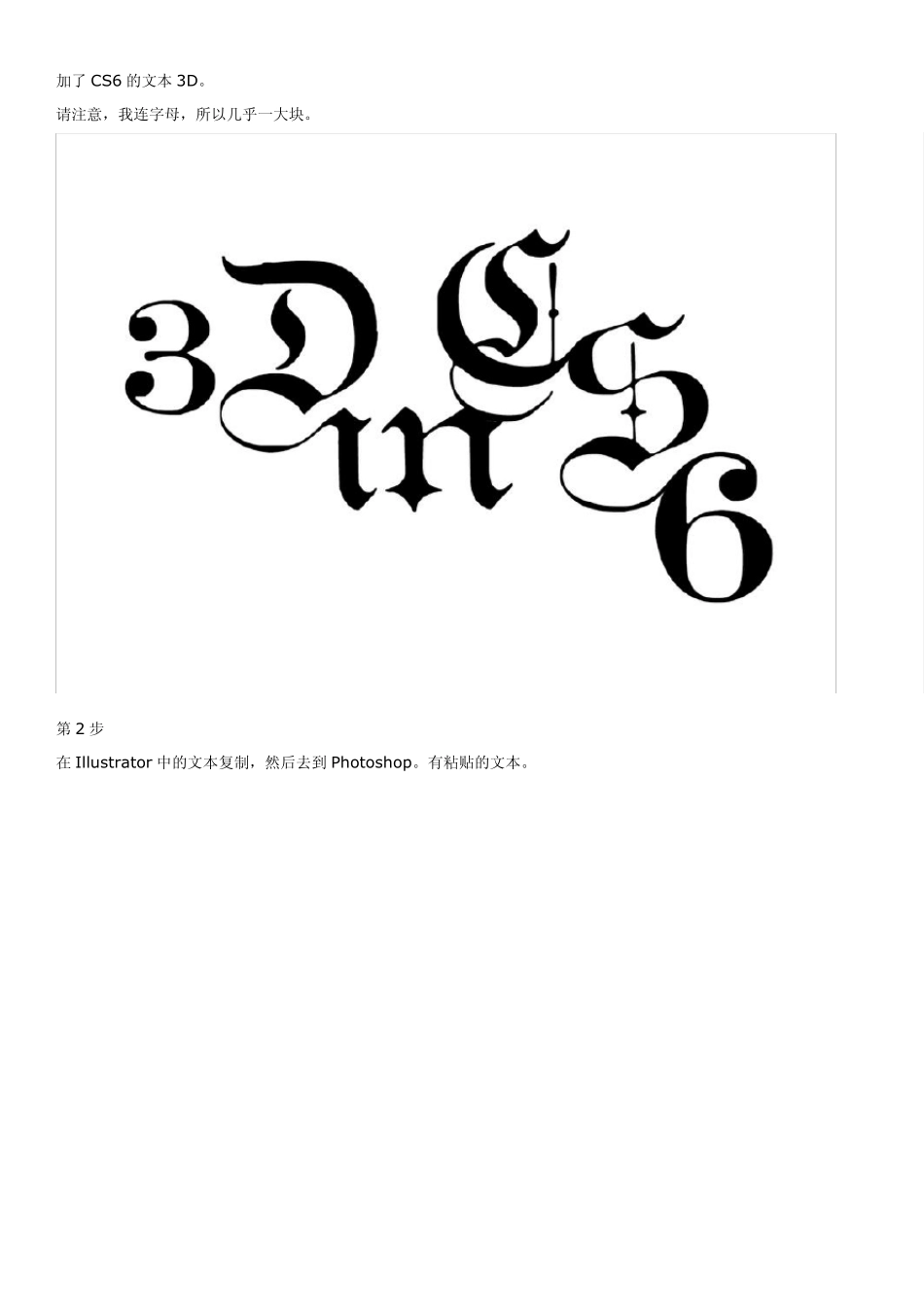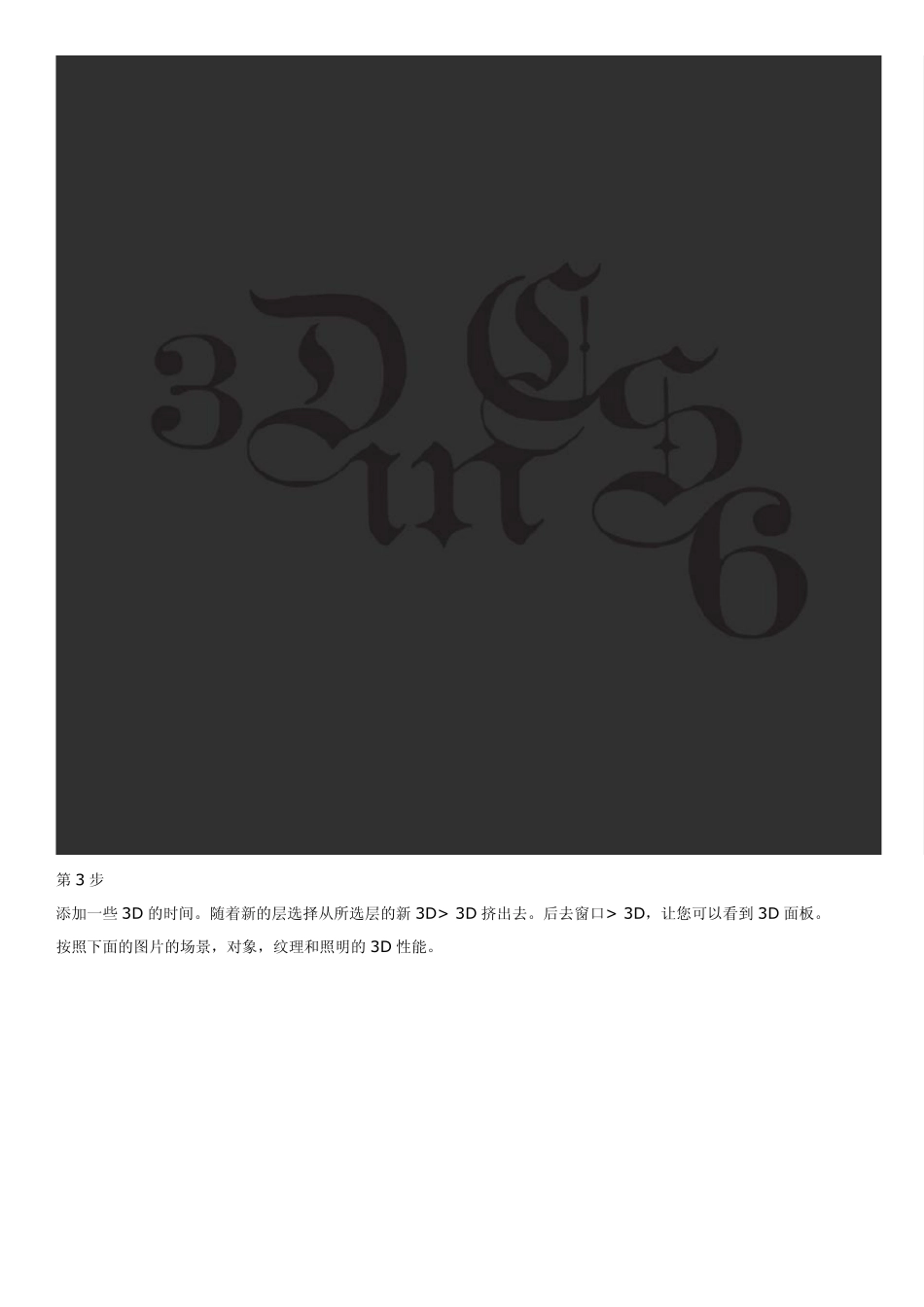Photoshop CS6 打造立体3D 文字效果 在本教程中,我们将使用Photoshop 和Illu strator 创建一个基本的3D 效果。整个过程很简单,但它可能需要你到 2个小时去贯穿整个技术。 效果图: 第 1 步 打开 Illu strator 中创建一个新文档。使用字体日尔曼 1 号 DemiBold,您可以到网上下载它,创建您的文字。我添加了CS6 的文本3D。 请注意,我连字母,所以几乎一大块。 第 2 步 在 Illu strator 中的文本复制,然后去到 Photoshop。有粘贴的文本。 第3 步 添加一些3D 的时间。随着新的层选择从所选层的新 3D> 3D 挤出去。后去窗口> 3D,让您可以看到 3D 面板。 按照下面的图片的场景,对象,纹理和照明的3D 性能。 第4 步 这里是3D 文字后,你将有应用效果。现在是时候来呈现。去 3D>渲染。 第5 步 三维图像将渲染,你会得到一个更加清晰的结果。渲染可能有点长,所以它的时间,得到一些咖啡:)一旦完成复制这一层。 我们会在将来使用它来创建一个面具。 第6 步 一旦超过您可以栅格化图层渲染。之后,去图像> 模式> 灰度。然后再去图像> 模式> 位图。选择 300 像素/英寸的输出和半色调屏幕的方法。 v 第7 步 为半调网屏属性,使用频率为30,45 线的形状和角度。 第8 步 这是半色调的结果。再去图像>模式> RGB 颜色。使用重复步骤 5 层,创建控股命令和点击层的拇指选取框。 这里的想法是,以隐藏与半色调的背景。我们只需要 3D 文字和阴影。 第9 步 添加一个新层,填充它的颜色为#303030。 第10 步 将新的层,所以它背后的3D。选择 3D 图层,改变混合模式为正片叠底。 第1 1 步 复制图层,改变混合模式为正常。 第12 步 去图层> 新建调整图层> 照片滤镜。使用过滤器在 50%的深蓝色。 第13 步 选择所有图层,并复制它们。之后,合并成一个新图层,去滤镜> 模糊> 高斯模糊。使用半径为 10 像素。 结论 改变的模糊层混合模式为叠加在50%和将完成的设计。 本教程的想法是创建一个漂亮的3D 效果在Photoshop CS6 的使用新的3D 界面,我们发现,它已经提高了不少,因为很多以前的版本在速度方面, 使用方便等优点。 最终结果! 更多教程请进入jiaocheng.99447.com 教程目录你还可以进入我们网站免费下载素材 w w w .99447.com 素材目录网